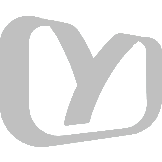如何通过手机修图,给照片制作逼真的水中倒影?
电脑版 2020-11-26 11:17
如何通过手机修图,给照片制作逼真的水中倒影?:如何通过手机修图,给照片制作逼真的水中倒影? 手机给找照片制作逼真的水中倒影,非常简答,先为大家展示下效果
如何通过手机修图,给照片制作逼真的水中倒影?
手机给找照片制作逼真的水中倒影,非常简答,先为大家展示下效果图,再为大家介绍下,操作步骤。
给照片制作逼真的水中倒影,效果图一:1、在应用市场找到并下载手机修图软件——Snapseed,它名称是英文的,但内不是汉语的。
2、用Snapseed打开要做成水中倒影效果的图片,工具——旋转,一次镜面翻转,两次向右旋转。
3、工具——展开,填充黑色白色都可以,别智能填充。把图片上方,拉拽几次,拉拽出来与下方等大的空白图。
4、工具——双重曝光,添加刚才打算做倒影效果的原图。点击水滴,把横线拖到头。
5、右上角,返回按钮——查看修改内容,右侧——双重曝光——选择中间画笔。
6、把也没下方中间的双重曝光数值,调成100,对刚才后添加图片的位置进行涂抹。如果有不小心涂错的,再把双重曝光数值改为0,涂抹修改。
7、工具——镜头模糊,改为横线的对焦方式,对焦点在上方建筑,让下方模糊。在图片上下滑动,调节模糊程度。右下角对号,左上角箭头,导出保存,制作完毕。
想要无损导出的朋友,私信小编:Snapseed无损导出,可获得相关设置方法。
小米视觉,还为大家准备了,其他摄影教程,获得方法:私信下列关键字。
关键字为:Snapseed无损导出、加印章、手机修人像、蒙版、制作海报、工笔画、抠头发丝、文字填满图片、照片做成油画、照片做成水彩画、心形九宫格、九宫格、换天、黑色背景、 小清新、心相框、手绘、加字、局部彩色、调色、证件照换背景、日系风格、双重曝光、电子书、下雨、下雪、加仙气、大片效果、分散、圆相框、模糊、小星球、水墨画。最后,
如果我的回答,解决了您的问题——帮我点赞转发呗!感谢!
2用手机修图软件snapseed可以给照片制作水中倒影。
我们用一个广州夜景照片演示一下怎样制作。
首先看一下原图:
再看一下添加倒影后的图:
制作方法如下:
1、先做一个原图翻转的倒影图。将原图导入snapseed,点击工具。
2、从工具菜单中选择旋转工具。
旋转工具可以将图像上下左右翻转,正好通过翻转制作一个倒影图像。
3、进入旋转工具,先上下翻转。
再左右翻转。
4、翻转之后并不像水中倒影,太清晰了,我们需要用镜头模糊工具把图像做模糊一点,像水中镜像一些。
选择菜单中的镜头模糊工具,进入后调整模糊位置和模糊强度,直到满意。
这样倒影就做好了,先导出倒影图片备用。
5、再次导入原片,把原片下边做出一个能容纳倒影的空间,因为没有这个空间就没地方放倒影。这次用到的是展开工具。
选择白色,用手指拖动下边边缘,可以通过多次下延来做出一个白色区域。
6、现在需要将倒影添加到图片中来,需要用双重曝光功能实现。
进入双重曝光,添加刚才做好的倒影图进来。
用手指调整好位置,让它与原图对准吻合。
然后调整透明度,让倒影更明显一点。
7、打开图层功能,找到双重曝光这个图层步骤,点击笔刷工具。这个作用是把倒影涂抹出来。
8、用手指把倒影涂出来。
9、完成涂抹后就大功告成了,记着导出保存。
这样我们就做好了水中倒影图。
这个过程看似复杂,其实只要思路清晰,多操作几次,还是非常容易做到的。
3使用手机后期软件给照片添加水中倒影的效果,只需要一个软件就可以完成,而且非常方便和快捷,这个软件的名称叫做TOOLWIZ photos,中文名称—理理相册,这款软件的特点就在于其软件的功能丰富,而且操作简单,深受广大手机摄影爱好者的喜爱,软件为免费软件,安卓系统,IOS系统均有下载。
以下面这两张照片作为示例,给您演示一下具体的操作步骤吧
原图:
成片:
第一步、打开软件,进入软件操作界面,点击专业修图。
第二步、选择需要编辑的照片
第三步、进入图片编辑界面,选择下方特效选项
第四步、点击 倒影 功能
第五步、选择一个合适的倒影模板
第六步。调整参数,由于画面中倒影效果过度,我们需要对画面中的倒影进行调节调整直至合适位置即可。
第七步、调整确定,在倒影调整至合适位置时,点击右上角的对√即可
第八步、输出并保存,当画面调整完毕之后就可以把照片导出了,在图片编辑界面点击保存按钮即可。
导出完毕,大功告成,给照片添加倒影的效果就完成了,您学会了吗,是不是很简单。您也以自己动手操作一下,更多新奇好玩的功能,等您去发现。
现在就拿起手机试一试吧,看看我们能把倒影玩出什么花样。
4如何通过手机修图,给照片制作逼真的水中倒影?
关于通过手机APP给制作倒影,之前我通过snapseed做过,并通过详细的步骤给朋友们介绍过。今天我不在重复来用snapseed制作这样的效果。今天使用同样是手机的修图软件PicsArt来制作。PicsArt的制作更简单灵活。适合更多的朋友学习使用。
先看看用PicsArt制作的倒影效果。
制作方法
打开PicsArt软件。打开一张适合制作倒影的照片。然后点击屏幕下方的【工具】,弹出菜单选择【翻转/旋转】然后选择【竖直】翻转照片。翻转后,点击对号确定操作。在屏幕下方选择【特效】,展开的工具中选择【模糊】,然后选择模糊中的【模糊】效果。可以调整模糊的程度,适当就好。点击对号确定操作。然后拖动工具栏找到【添加照片】,把这张照片再添加一次。添加之后,可以先调整透明度,让上面的照片半透,能看到下面的照片,然后把添加的照片缩放到和下面一样大,对好人物的位置,让倒影更真实。点击屏幕上方的橡皮擦工具。把上面照片需要展示倒影的部分擦除,露出下方模糊的底图。擦除干净后,一张倒影图片就完成了。点击对号去保存照片即可。5相信大多数摄影爱好者和我一样,在拍片之前,都会做一个小小的计划的。先拍什么,后拍什么,想拍什么效果……然后在拍摄时照着计划一一兑现。
可是话又说回来,在实际拍摄的时候,有些场景还真就不那么容易兑现……理想虽然很丰满啊现实一直都挺骨感。比如我想拍个湖面的倒影,就因为湖水太绿没有反射而没拍成。
现在,问题来了——前期拍摄没有拍出倒影,手机修图可以搞定嘛?
答案当然是肯定的咯!
接下来,就是创造奇迹的时刻啦!
本期要点:
1、给水面不那么清澈的湖水做出倒影效果。
- 2、添加倒影效果时,要注意上下画面整齐化一。有栏杆或者其他竖形画面元素的,一定要上下接壤;对于湖水的部分要叠加,不能简单的折叠。
- 3、为了让倒影效果更加真实,在做好的倒影上叠加漫反射光线的效果。
先来看一下效果图——
再来看一下实拍图。
这是我昨天拍到的湖面。可以看到,这个湖水不太清,所以,很难拍出来倒影。
现在,我们打开修图软件Snapseed。
- 1、给水面不那么清澈的湖水做出倒影效果
打开这张照片。先点开“工具”,再找到“旋转”。先点击“向右旋转”,两次;
再点击“镜像旋转”,一次。得到一张头朝下的照片。接着我们继续点击“工具”,找到“展开”。点击智能填色当中的白色。把图片上方的边缘线向上推。每次向上展开的空间有限,需要重复多次。直到展开的区域大于照片的宽度为止。
我向上展开了三次。
因为我所拍摄的照片是16:9的,我觉得,目测这个展开的宽度够用了。
点击对勾进行保存。
回到工具,把工具目录向上推。
在工具目录的最后一行里,找到“双重曝光”。
点击“双重曝光”里的添加图片,把原图添加进来。
- 添加倒影效果的关键点
我所选用的这张照片,因为原片当中是有湖水的,所以需要在添加原片里把有湖水的部分重叠一下,不然修出来的倒影中间还隔着一条湖……也不太符合常理。
如果您选用的原片里并没有湖水和栏杆,那么直接对齐就好了。
另外,在添加原片的时候,一定要注意,把图片中的上下部分全都对齐。
比如我这张照片里就有栏杆,如果上下对不齐,那么做出来的倒影就不符合事实了。
如果您选用的原片里并没有湖水和栏杆,那么直接对齐就好了。
如果是初学者,建议不要选择需要“对格”的照片做倒影……点击右下角挨着对勾的水滴图标,把不透明度调到最大值。点击对勾进行保存。接着我们点击右上角的“返回”。查看刚才修改的内容。在刚才修改的“双重曝光”里面,点击“画笔”选项。
在“画笔”界面里,我们把“双重曝光”的数值,调成100 。
然后我们用手指,把上方区域涂抹至完全覆盖。
点击对勾保存。
看到预览图后,我们回到主界面。
这个时候,我们得到的图还不算是最终版本。因为湖面有重叠,所以,画面上方,有多余的部分。我们需要用“裁切”功能处理一下。
点击“工具”,找到“剪裁”,然后把多余部分裁掉,点对勾进行保存。如果你对修图的效果满意,可以点击保存副本。来看一下效果。
- 为了让倒影效果更加真实,在做好的倒影上叠加漫反射光线的效果
如果你觉得这样的倒影太清晰了……那就再为水面添加一些漫反射光线。
在实际生活中,水面和湖面不会像镜子一样百分百折射岸上的景色。水面上或多或少,都是会存在一些漫反射光线的,那么,我们也可以照着这个逻辑,把反射的倒影修出漫反射的感觉。点击“工具”菜单当中的“曲线”,找到“RGB”选项。
曲线的最下方,有个圆点。把它推到最上面。
此时,可以看到,整个图片变成白色的了。
然后, 点击对勾进行保存。
接着,我们点击右上角的“返回”,找到“查看修改内容”。
打开“查看修改内容”,会出现上一步修改过的“曲线”;
打开“曲线”,点击曲线中间的“画笔”,进入Snapseed的蒙版选项。
在Snapseed的蒙版选项中,我们找到“反选”,调整“曲线”上面的数字。有0、25、50、75、100可选。
数值越大越稀薄。
这一次我选择的数值是75 。把倒影的部分涂抹均匀,然后点击对勾进行保存。回到预览界面。此时我们发现,倒影部分似乎是出现了漫反射的水雾效果。点击“导出”,保存副本。来看一下效果。
再看一下“没有漫反射的倒影”和“带有漫反射的倒影”两张图片的对比效果。
你觉得,这两个版本,哪一个更贴近生活呢?
欢迎你在评论区留言,把您做的倒影效果分享出来……咱们一起交流修图经验!
我是柳侍墨。
图文原创,欢迎点赞和转发哦!“优质提问官”和“优质创作者”都是我……我是双优质哦!
回答“优质提问官”提出的问题,更容易出爆文喔!
关注“优质创作者”柳侍墨的文章,带你过优质哦!
如果你喜欢我的文章,就来关注我吧!
6很多常规的软件也能模仿出水中倒影效果,比如snapseed、picsart等,操作思路都差不多,需要先把原图倒置,然后模糊处理,然后和正向的原图做一个合成。
但是这种效果并不是很真实,还是推荐用专业的倒影软件来处理比较好。
苹果版推荐reflection和水中倒影(免费),安卓版是水波倒影。操作方式都大同小异,下面我用reflection做一个演示。下面两张照片就是原图和制作好的效果图。
素材图最好选用横构图的风光片。
用reflection打开素材照片,会自动把原图倒置并对接。用手指按住图片下方往上推,使画面中间部分压缩,让画面呈现出倒影的效果。
其实到这一步基本就算完成了,下面还有几个小工具,可以对倒影效果做一些调整。
滤镜部分有一些免费的,也有一些需要单独购买。效果满意后点击带箭头的图标,分享或者保存即可。
7手机上有一款专门的水中倒影的APP,所以我们用这个软件制作就可以了
教程软件Water Reflection
第一步下载软件安装后,我们打开这个软件,我们看到有三个选择,第一个是手机相册,第二个是相机直接拍照,那么根据我们需要来选择,我这里直接用现有相片制作,所以我们点击相册就可以
第二步选取一个张相片,点击确定既可以
第三步这样我们就获得了倒影图片,但是这个图片是GIF动态图哦!保存是点击右下角的分享图标,点击分享到你想要的地方即可
最终结果
动图结果
8今天我来给广大摄影小白介绍一个非常好用的能实现水中倒影的好软件,一个软件轻松实现逼真的效果,只需要简单三步,不用那么复杂的各种修图技能的合成,或者很麻烦的双重曝光,只需要导入照片,裁剪,下一步调整水波效果,最后效果呈现。效果还很感人。
这个软件的名字叫做水中倒影相机,有的地方也叫做water reflection,
这是主界面,花里胡哨的功能我们不讲,单纯讲它的主要特色功能。
第一步,选择照片,倒入原照片,
友情提示:并不是所有类型的照片都可以处理成这种效果,强烈建议大家通常选择建筑类的一些照片,因为建筑类的照片,通过这种倒影的对称呈现出来的效果更为逼真,好看。
第二步,自由裁剪需要做倒影的部分,
这里注意:照片最好裁剪成正方形,前景留的面积小一些,方便后面为增加水波效果,留出空间,
第三步,既然是水波,选择上下对称默认模式,这样照片会更逼真,也是大部分水波效果的呈现方式。
这是两步操作后的呈现效果,
如果想要进一步调整水波纹数量,给可以点击左下角设置按钮进行第三步操作,
效果如下图,当我们把水波纹降低到一定量的时候照片会呈现镜面效果,照片又是另外一番风味!
这是原图:
依然按照之前方法导入照片,选择合适的裁剪比例,进入设置,把对称模式改为左右对称,把水波纹数量改为零,
效果就是下面这样。
把制作好的效果保存之后,进入软件,再次选择保存的这个照片,按照以上的方法再来一次,这样两个人又变成四个人了,以此类推,可以复制多个同样的你。
是不是很简单!欢迎大家用这个软件制作水波倒影照片,并晒出自己的好照片。参与讨论!
分享
2021-12-31 09:58:46
2021-12-30 14:01:01
2021-12-29 14:07:51
2021-04-17 12:18:10
2021-02-19 09:10:02